Oculus Quest 2 è uno dei visori VR più impressionanti sul mercato, con molte caratteristiche ammirevoli. Uno di questi è la possibilità di condividere la tua esperienza con un pubblico. Tuttavia, ciò richiede di collegare il gadget alla TV, quindi come si fa?

Questo articolo spiegherà come collegare Oculus Quest 2 alla TV. Ti mostreremo come consentire ai tuoi amici, familiari e altre persone interessate di godersi le tue avventure su un grande schermo.
Come collegare Oculus Quest 2 a una TV
Non dovresti avere difficoltà ad accoppiare il tuo Oculus Quest 2 alla tua TV. Ecco come funziona il processo se utilizzi un dispositivo Chromecast:
- Accendi la TV e Quest 2. Assicurati di scegliere l'ingresso appropriato quando colleghi il dispositivo Chromecast alla TV. Inoltre, entrambi i gadget dovrebbero essere collegati alla stessa rete Wi-Fi.
- Premi il tasto Oculus sul controller di destra. Questo accederà al tuo menu principale.
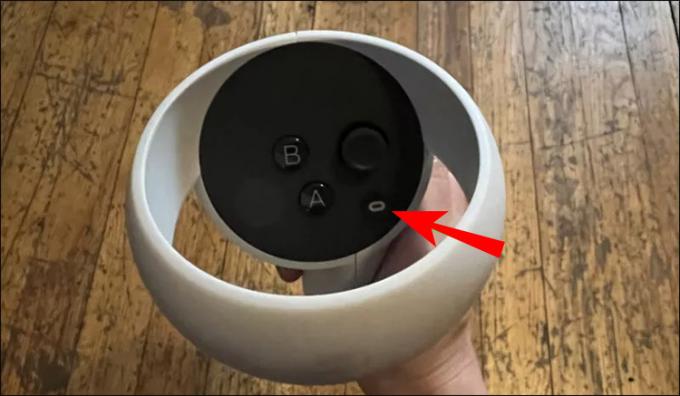
- Punta e fai clic sul pulsante "Condividi".

- Nella finestra "Condividi", premi "Trasmetti". Ora dovresti raggiungere una finestra chiamata "Cast From This Headset".

- Seleziona un dispositivo attivato da Chromecast.
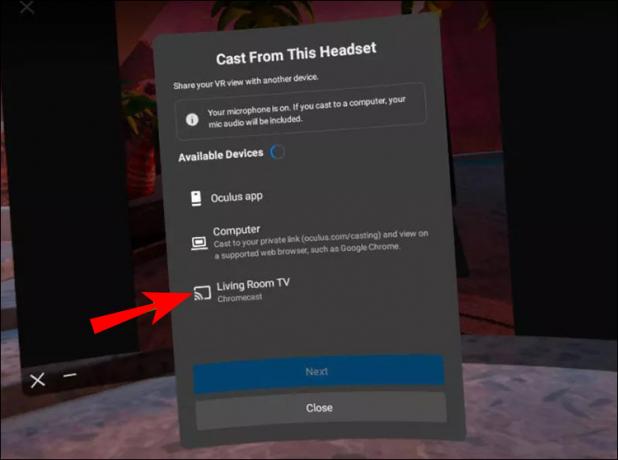
- Ora dovresti vedere il tuo messaggio di conferma e il tuo feed Oculus Quest 2 dovrebbe essere mostrato sulla TV.

Un'altra cosa grandiosa di Oculus Quest 2 è che non devi utilizzare un dispositivo Chromecast per trasmettere le tue sessioni su una TV. Puoi anche utilizzare l'app Oculus sul tuo smartphone:
- Vai a Google Play o il tuo App Store e installa l'app sul tuo smartphone.

- Inserisci le tue credenziali di accesso Meta (Facebook/Oculus).
- Accendi Quest 2 e la TV, assicurandoti che entrambi i dispositivi siano collegati alla stessa rete Wi-Fi.
- Avvia Oculus sul tuo smartphone.

- Passare all'angolo in alto a destra del display e premere "Trasmetti".
- Tocca la freccia accanto a "Questo telefono".
- Scegli la tua TV nella sezione "Trasmetti a" nella parte inferiore dello schermo. Se la tua TV non appare inizialmente, premi "Altri dispositivi" e individua la TV.
- Scegli "Avvia" e la tua TV dovrebbe trasmettere la tua sessione Oculus.
Mentre giocare a Oculus Quest 2 può essere molto divertente, il gameplay può diventare troppo intenso. La buona notizia è che puoi interrompere il cast se ti sfugge di mano. Ecco cosa devi fare se giochi dal tuo dispositivo Chromecast:
- Vai al menù.
- Premi Condividi.
- Seleziona l'opzione "Interrompi trasmissione".
L'interruzione del cast funziona in modo leggermente diverso se utilizzi l'app per smartphone:
- Vai nell'angolo in alto a destra dell'app.
- Fare clic sul simbolo del rettangolo.
- Premi il pulsante nella parte inferiore del display per interrompere la trasmissione.
Come collegare Oculus Quest 2 al PC
Gli utenti di PC saranno felici di sapere che possono collegare il loro Oculus Quest 2 ai loro laptop e computer desktop. L'unico aspetto negativo è che sarai legato al tuo dispositivo, impedendoti di muoverti liberamente.
Ecco come connettere il tuo PC a Oculus Quest 2:
- Vai a questo sito web. Scarica e installa l'app sul tuo computer.

- Accendi la tua Quest 2.
- Avvia la tua app Oculus e scegli il pulsante "Dispositivi".
- Premi "Aggiungi cuffia" e seleziona "Quest 2".

- Scegli l'opzione "Collegamento (cavo)" come metodo di connessione.
- Collega il tuo Quest 2 e il PC con un cavo.

- Torna all'app e premi il pulsante "Abilita". Puoi anche testare la tua connessione per verificare che i dispositivi siano collegati correttamente.
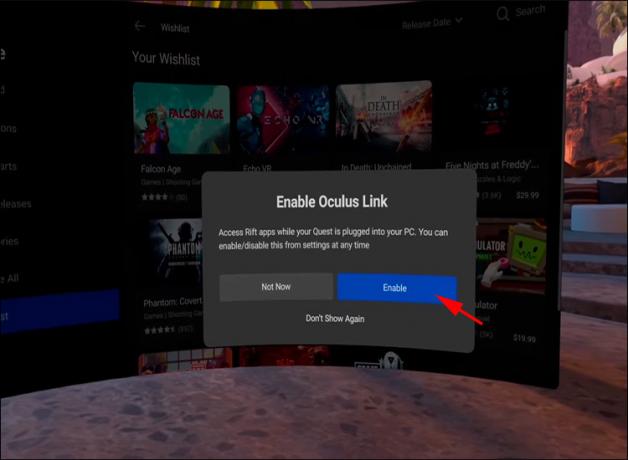
- Ora dovresti essere in grado di accedere ai contenuti di Oculus Quest 2 dal tuo computer desktop o laptop.
Come accennato in precedenza, il più grande svantaggio del gioco con Oculus Quest 2 dal tuo PC è la mancanza di mobilità. Tuttavia, esiste un ottimo modo per risolvere questo problema: utilizzare Air Link. La configurazione dei dispositivi potrebbe richiedere un po' più di tempo, ma ne vale la pena:
- Assicurati che Oculus Quest 2 e il PC utilizzino la stessa connessione Wi-Fi. Per ottenere i migliori risultati, prova a collegarli alla tua rete 5GHZ.

- Apri l'app Oculus.
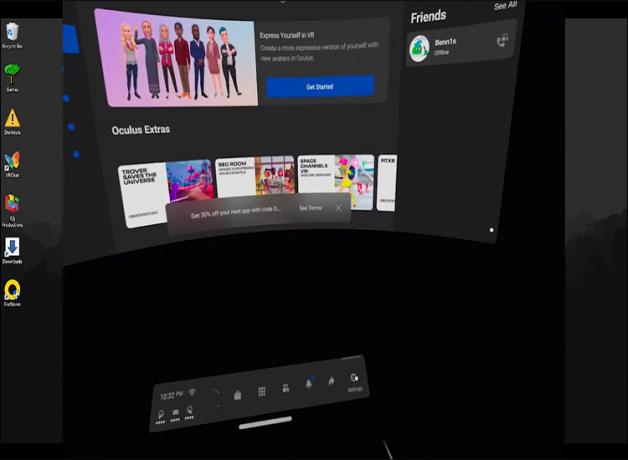
- Scegli "Dispositivi", seguito da "Aggiungi auricolare".
- Seleziona "Oculus Quest 2" e scegli "Collegamenti aerei".
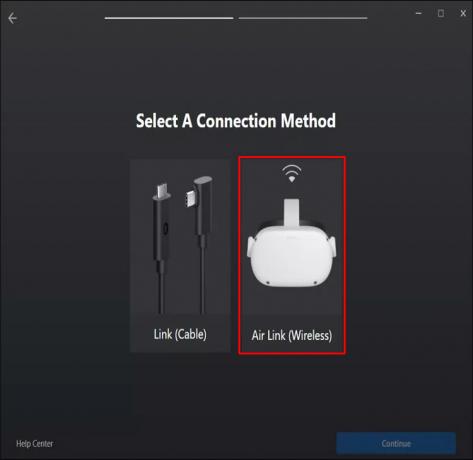
- Indossa l'auricolare.
- Passa il mouse sopra e scegli l'orologio nella sezione sinistra della barra di navigazione per avviare "Impostazioni rapide".

- Premi il simbolo dell'ingranaggio nella parte in alto a destra del menu per accedere al resto delle impostazioni.

- Vai alla tua scatola sperimentale.

- Trova e attiva Air Link.

- Torna alle impostazioni principali e scegli Air Link. Ora vedrai tutti i computer sulla rete utilizzando Air Link. Scegli il tuo computer.
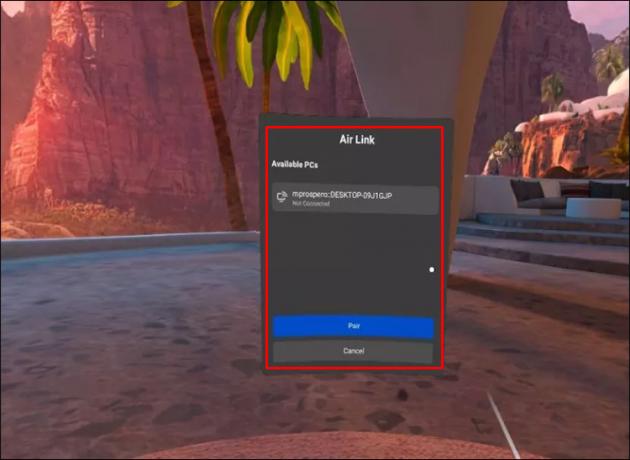
- Ora dovresti vedere il tuo codice di accoppiamento in Quest 2. Rimuovi il visore e assicurati che sia lo stesso codice visualizzato sullo schermo del PC.

- Rimetti Oculus Quest 2 e finalizza la connessione.
Come giocare ai giochi Steam da Oculus Quest 2
Oculus Quest 2 è compatibile con una varietà di piattaforme sul tuo PC. Il vapore è uno di questi. Accedere ai contenuti della tua libreria utilizzando Quest 2 è piuttosto semplice:
- Trova un cavo USB-C che possa raggiungere il tuo computer con Quest 2. Un modello da 15 piedi potrebbe funzionare meglio.

- Installa Steam sul tuo computer e l'app Oculus Quest 2.

- Avvia Oculus Quest 2 e collegalo al PC tramite un cavo USB-C.

- Avvia la tua app desktop e premi il pulsante "Dispositivi" nella parte sinistra dello schermo.
- Seleziona "Aggiungi cuffia", seguito da "Quest 2".
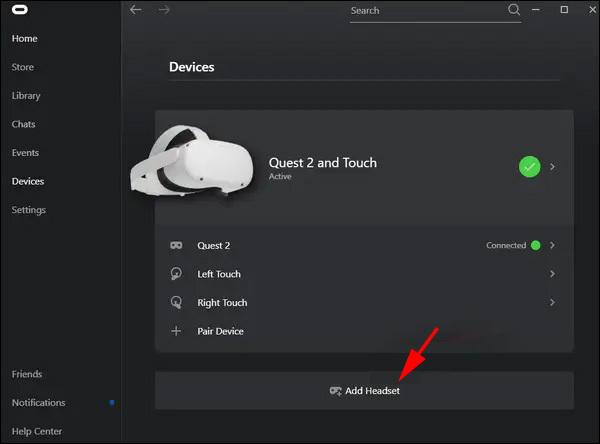
- Segui le istruzioni sullo schermo per terminare la connessione del dispositivo al PC.
- Una volta terminata la configurazione, scegli "Collega cavo".
- Premi il pulsante "Continua" e apri Steam.
- Premi l'opzione "Steam VR" e dovresti essere in grado di accedere alla tua libreria Steam dall'auricolare.

Come collegare Oculus Quest 2 a SideQuest
SideQuest è un'ottima piattaforma che ti consente di installare app e giochi per il tuo Oculus Quest 2. Qui puoi trovare alcuni dei migliori titoli che non sono disponibili nel negozio ufficiale di Oculus. L'elenco include giochi retrò, come Wolfenstein 3D e Doom, con porte VR ben progettate.
Collegare il tuo Oculus Quest 2 a questa piattaforma è relativamente semplice:
- Collega il tuo Oculus Quest 2 al tuo smartphone o PC utilizzando il cavo USB-C.

- Per accedere a SideQuest, dovrai attivare la Modalità sviluppatore in Oculus Quest 2. Per farlo, utilizza le tue credenziali di accesso per accedere come sviluppatore.
- Dopo la registrazione, accedi all'app Oculus e trova le impostazioni mentre il visore è acceso.
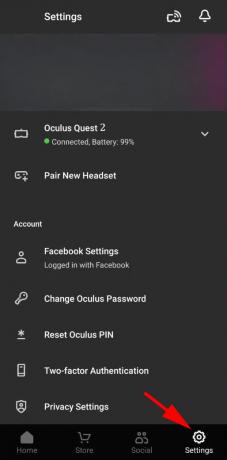
- Vai su "Altre impostazioni" e attiva la Modalità sviluppatore. Riavvia il dispositivo.

- Per installare SideQuest sul tuo computer, devi prima andare sulla piattaforma pagina di download. Scegli il file appropriato, a seconda del dispositivo e del sistema operativo. Scaricalo, avvia il programma di installazione e attendi il completamento dell'installazione.

- Avvia SideQuest e accendi l'auricolare.
- Attiva il tuo confine Guardiano.
- Collega l'auricolare e attiva il debug USB. Per evitare che la richiesta appaia ogni volta, seleziona "Consenti sempre".
- Navigare verso questo sito web.

- Premi "Sideload" sul gioco o sull'app che desideri scaricare. Attendi il completamento dell'installazione e dovresti essere in grado di giocare con il tuo Oculus Quest 2.
FAQ
Continua a leggere per ulteriori informazioni utili sulla connettività di Oculus Quest 2.
Quali dispositivi puoi connettere al tuo Oculus Quest 2?
In breve, Oculus Quest 2 funziona con tutti i display compatibili con la trasmissione wireless, sia tramite dispositivi aggiuntivi (ad es. Chromecast) che sistemi integrati. Si adatta anche ai dispositivi che supportano collegamenti con cavi USB-C.
L'elenco non include solo i televisori. Oculus Quest 2 è perfetto per telefoni, tablet, computer desktop e laptop. Puoi trasmettere da tutti questi dispositivi se hai installato la tua app Oculus.
Ci sono anche alcune opzioni di terze parti. Ad esempio, puoi trasmettere tramite un dispositivo attivato da macOS o Amazon Fire Stick tramite altre applicazioni scaricabili.
Ma se vuoi mantenerlo semplice, dovresti attenersi a dispositivi che possono trasmettere tramite Chromecast, Google Nest Hub o soluzioni simili.
Non puoi mai divertirti troppo con Oculus Quest 2
Oculus Quest 2 è uno dei migliori visori VR sul mercato. Che tu sia un giocatore alle prime armi o un veterano, questo gadget porta la tua esperienza di gioco a un livello superiore.
E come hai appena imparato, collegarlo alla tua TV non richiede molte conoscenze. Lo stesso vale per qualsiasi altro dispositivo o piattaforma, inclusi PC, SideQuest e Steam.
Quando si tratta del metodo di connessione, puoi utilizzare un cavo, ma limiterà la tua mobilità. Al contrario, la modalità wireless offre più libertà e ti consente di sfruttare al meglio le tue cuffie.
Preferisci lanciare Oculus Quest 2 dal tuo PC o TV? Quali sono i tuoi giochi preferiti su Oculus Quest 2? Ci sono aspetti di questa cuffia che miglioreresti? Fateci sapere nella sezione commenti qui sotto.




